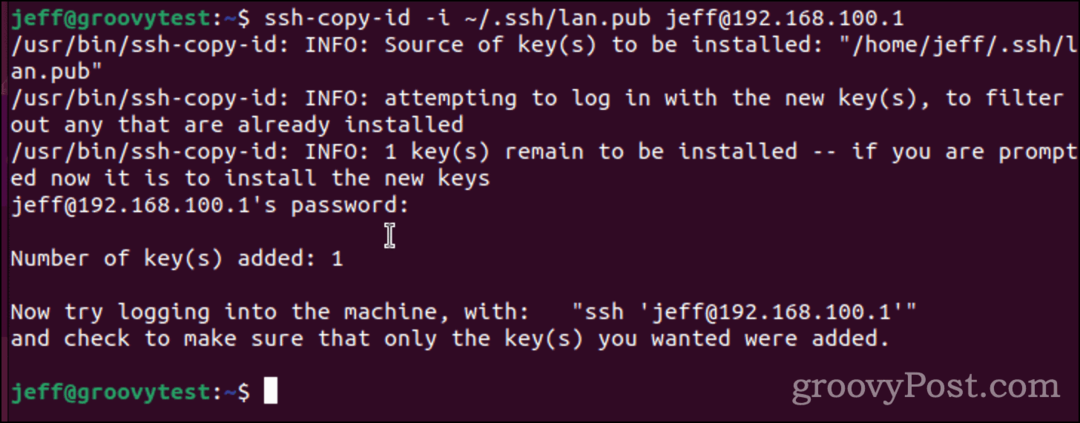Comment mettre à niveau Windows 7 vers Windows 10
Microsoft Windows 10 Vindovs 7 / / March 17, 2020
Dernière mise à jour le

Windows 10 a été officiellement lancé cette semaine, et si vous êtes prêt à mettre à niveau votre ordinateur Windows 7, c'est facile. Voici notre guide sur la façon de le faire.
Windows 10 a commencé à être déployé mercredi de cette semaine, et les personnes possédant une copie valide de Windows 7 SP1 et / ou Windows 8.1 devraient voir un message de mise à niveau. Voici notre guide sur la mise à niveau de votre ordinateur exécutant Windows 7 vers Windows 10.
Si vous ne voyez pas le message de mise à niveau au moment d'écrire ces lignes, soyez patient. Il va à Windows Insiders et utilisateurs ayant réservé leur copie premier. Après cela, Microsoft le déploie par vagues.
Mettre à niveau Windows 7 vers Windows 10
Si vous voyez le message suivant, cliquez simplement dessus pour démarrer la mise à niveau. Si vous ne voyez pas ce message et sachez que vous avez les fichiers de mise à niveau, lancez Windows Update.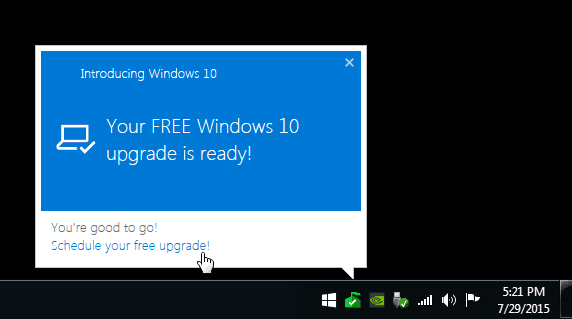
Là, vous devriez voir que Windows 10 est prêt, cliquez sur Commencer.
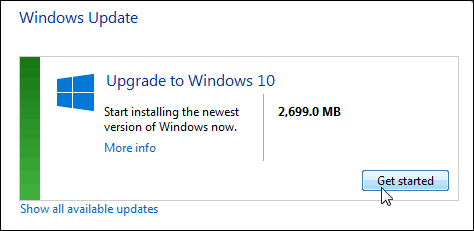
Bien sûr, puisqu'il s'agit de Windows, vous devrez accepter les termes du contrat de licence logiciel.
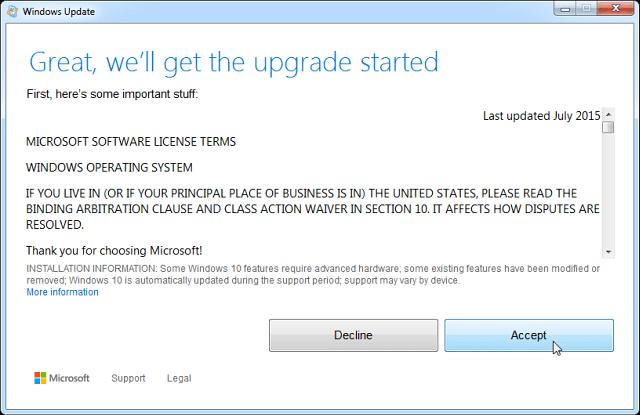
Cliquez ensuite Commencez la mise à niveau maintenant et commencez, ou vous pouvez le planifier pour plus tard.
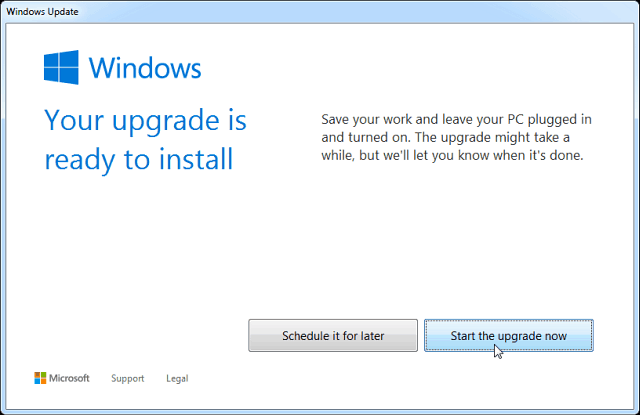
Si vous souhaitez le planifier pour plus tard, d'après mon expérience, il ne vous donne que les trois derniers jours pour planifier. Mais vous pouvez sélectionner l'heure, et vous voudrez peut-être la mettre à niveau pendant que vous dormez ou que vous vous absentez.
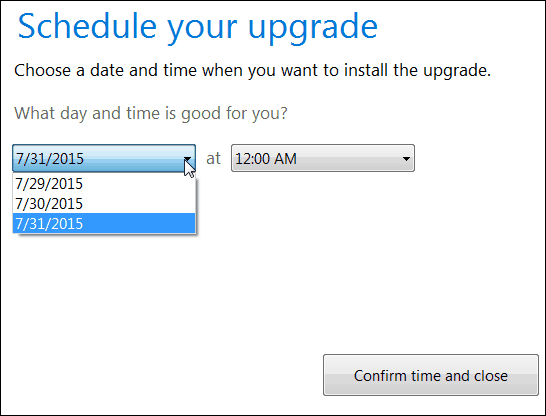
Windows va télécharger les fichiers appropriés et commencer à préparer les choses. Il est très important de garder votre ordinateur branché et de le laisser faire. Il s'agit d'une mise à niveau sur place et votre ordinateur redémarrera plusieurs fois.
Lorsque vous voyez l'écran suivant, vous pouvez ne pas voir beaucoup de progrès. Soyez patient car il y a beaucoup de mises à niveau en cours (surtout dans les premiers jours) et cela peut prendre un certain temps. En fait, vous voudrez peut-être effectuer la mise à niveau au cours du week-end.
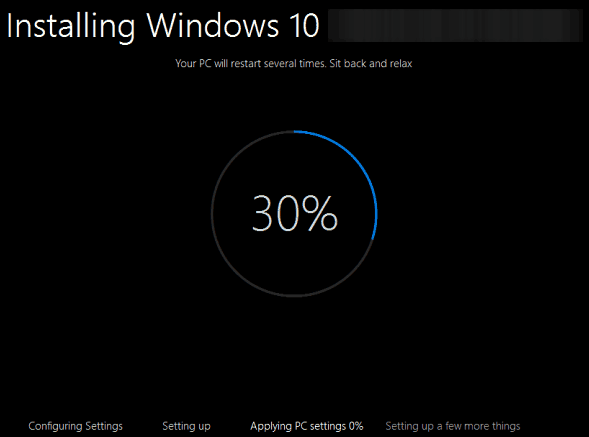
Une fois terminé, vous obtiendrez un écran de bienvenue qui comprend le nom de votre ordinateur. Ensuite, vous pouvez cliquer sur l'assistant de configuration à l'écran. C'est simple et intuitif.
Vous devrez vous connecter avec votre nom d'utilisateur et votre mot de passe de compte Windows. Créez un code PIN à quatre chiffres si vous souhaitez en utiliser un - cela facilite la connexion.
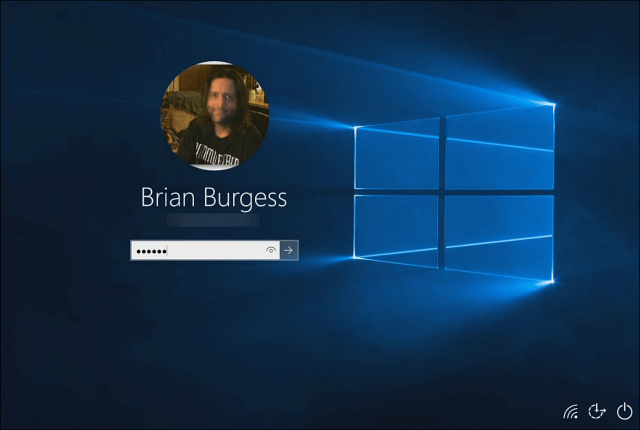
À moins que vous ne souhaitiez préciser comment vous souhaitez définir vos paramètres Windows, utilisez simplement les paramètres express lors de la configuration (par opposition aux paramètres personnalisés qui ne prennent que quelques minutes supplémentaires à utiliser). Il vous permet d'être opérationnel beaucoup plus rapidement, et si vous souhaitez effectuer des ajustements, vous pouvez le faire plus tard.
Gardez à l'esprit que le choix des paramètres express activera tout, y compris les fonctionnalités que vous ne voudrez peut-être pas activer, comme Windows Update Delivery Optimization. Ce paramètre envoie des mises à jour et des applications de votre PC vers d'autres PC sur votre réseau local ou des PC sur Internet.
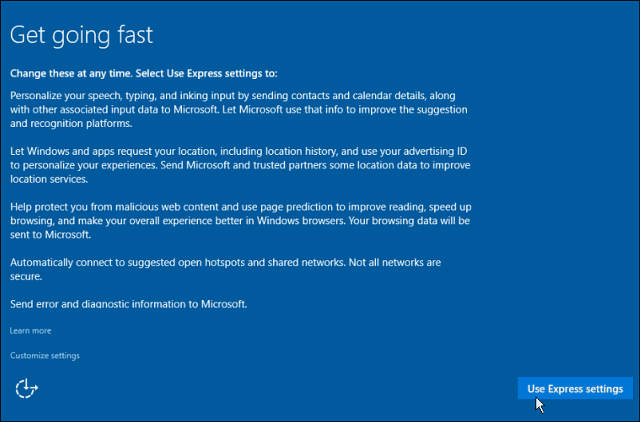
Que manque-t-il?
Tous vos fichiers et programmes de bureau vous accompagneront (il peut y avoir de rares cas où des logiciels plus anciens ne fonctionnent pas). N'oubliez pas non plus que quelques programmes Windows intégrés seront supprimés. Ces éléments comprennent:
centre de média Windows. Si vous souhaitez le conserver, ne mettez pas à niveau. Ou vous pouvez passer à une autre plateforme de centre multimédia comme PLEX ou Kodi (anciennement XBMC) que nous avons examiné dans notre article sur comment jailbreaker votre Apple TV.
Gadgets de bureau. Disponible dans Vista et Windows 7, Windows 10 ne prend pas en charge les gadgets de bureau. Cependant, je suis sûr qu'un utilitaire tiers comblera le vide si vous ne pouvez pas vivre sans eux.
Lecture de DVD. Microsoft dit que «regarder des DVD nécessite un logiciel de lecture distinct». La lecture de DVD n'est pas non plus prise en charge dans Windows 8.1, mais vous pouvez consulter notre liste de utilitaires tiers vous pouvez installer cette prise en charge de la lecture de DVD et Blu-ray.
Prise en charge du lecteur de disquette. Croyez-le ou non, certaines personnes utilisent toujours des lecteurs de disquette, mais elles ne fonctionneront pas nativement avec Windows 10. Vous devrez soit télécharger le dernier pilote depuis Windows Update ou depuis le site du fabricant.
Jeux préinstallés. Les jeux préinstallés sur Windows 7 comme Solitaire, Démineur ou Hearts seront supprimés lors de la mise à niveau. Ils seront cependant remplacés par de nouvelles versions comme le Collection Microsoft Solitaire et Microsoft Minesweeper.
Mises à jour Windows. La chose intéressante ici est que vous pouvez contrôler la façon dont les mises à jour ont été installées dans les versions précédentes de Windows. Mais Windows 10 Home installe automatiquement les mises à jour, et seules les versions Pro et Entreprise vous permettent de différer lorsque les mises à jour sont installées. Mais vous pouvez toujours utiliser le Afficher ou masquer l'outil de mises à jour de Microsoft pour arrêter certaines mises à jour.
Windows Live Essentials. Les outils ne seront pas supprimés spécifiquement. Mais l'application OneDrive fournie avec Windows Essentials sera supprimée et remplacée par la nouvelle application OneDrive universelle.
À la fin
Dans l'ensemble, le processus de mise à niveau est plus facile et plus intuitif que n'importe quelle version précédente de Windows. Une fois installé, profitez de votre nouvelle version de Windows 10 et de toutes les nouvelles fonctionnalités.
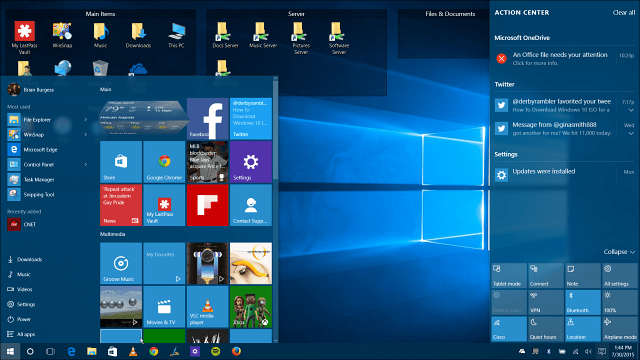
Si vous utilisez Windows 8.1 et que vous souhaitez effectuer une mise à niveau, consultez notre guide étape par étape: Comment mettre à niveau Windows 8.1 vers Windows 10.
Pour en savoir plus sur son utilisation, consultez nos archives d'articles sur Conseils, astuces et actualités de Windows 10. Ou pour des questions, commentaires ou problèmes spécifiques, postez-les dans le Forums Windows 10.